화면 시간 암호는 귀하가 설정한 조건에 따라 iOS 장치의 사용을 제한하는 데 사용됩니다. Apple 장치의 기본 잠금 화면 암호와 다릅니다. 하지만 만약 당신이 iPhone 암호가 기억나지 않습니다, 스크린 타임 암호를 복구하는 방법 ?
여기에서는 화면 시간 암호에 대해 설명하고 간략한 개요를 제공합니다. 또한 화면 시간 암호를 재설정하는 방법, 가능성 또는 불가능에 대해 이야기합니다. 마지막으로 Apple 장치에서 화면 시간 암호를 제거하는 데 사용할 수 있는 최고의 도구에 대해 설명합니다.
파트 #1: 스크린 타임 암호란 무엇입니까?파트 #2: 스크린 타임 암호를 잊어버린 경우 어떻게 복구합니까?파트 #3: 스크린 타임 암호를 제거하는 최고의 iOS 잠금 해제 도구4부: 결론
파트 #1: 스크린 타임 암호란 무엇입니까?
화면 시간 암호를 복구하는 방법을 배우기 전에 먼저 화면 시간 암호의 정의를 살펴보겠습니다. 이전 iOS 버전에서는 화면 시간 암호를 제한 암호라고 합니다. 이것은 장치 설정에 대한 변경 사항을 보다 안전하고 안전하게 만들기 위해 구현된 다른 4자리 암호입니다. 또한 귀하의 계정을 보호하기 위해 보관됩니다. 애플 ID. 또한 화면 시간 암호는 장치에 배치하는 콘텐츠 및 개인 정보에 대한 제한을 적용하는 데 사용됩니다.
화면 시간 암호에는 다양한 용도가 있습니다. 우선, 자녀에게 줄 장치에 제한을 추가하는 데 사용할 수 있습니다. 또한 장치에 추가 보안을 제공합니다. 일반적으로 기본 잠금 화면 암호와 비교하여 화면 시간 암호를 항상 입력할 필요는 없습니다.
Another advantage of the screen time passcode is ensuring that nobody else has the ability to reset the backup password of your iTunes. In addition, it can be used to add an extra layer of security if someone steals your device. The one who steals your device will have a hard time disabling the feature called Find My iPhone / Find My too.
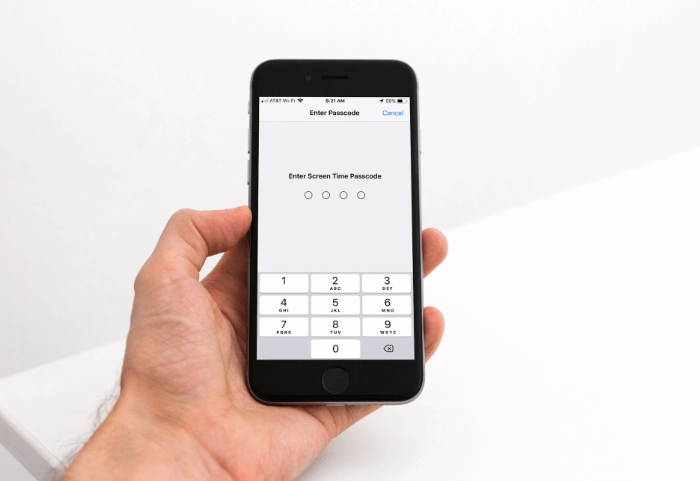
스크린 타임 암호를 복구하는 방법?
스크린 타임 암호를 복구할 수 있습니까? 유감스럽게도 스크린 타임 암호가 무엇인지 알고 싶다면 잊어버렸기 때문에 복구할 수 없습니다. 그러나 기기를 계속 사용하거나 기기 내 설정을 변경할 수 있도록 화면 시간 암호(나중에 자세히 설명)를 재설정할 수 있습니다. 즉, 화면 시간 암호를 종이에 작성하거나 문서의 어딘가에 배치하지 않는 한 복구할 수 없습니다.
파트 #2: 스크린 타임 암호를 잊어버린 경우 어떻게 복구합니까?
설정한 화면 시간 암호를 잊어버린 경우 실제로 재설정할 수 있습니다. 자신의 장치의 화면 시간 암호를 재설정할 수 있습니다. 가족 공유 그룹의 친구나 가족 구성원의 기기에서 재설정할 수도 있습니다. 이 기사의 다음 섹션에서 iOS 기기의 화면 시간 암호를 재설정하는 방법을 알려드립니다.
화면 시간 암호를 복구하는 방법: iPhone, iPod Touch 또는 iPad를 사용하여 자신의 장치의 화면 시간 암호 재설정
- 장치가 최신 버전의 iOS 또는 iPadOS로 업데이트되었는지 확인합니다. 또는 최소한 iPadOS 13.4 또는 iOS 13.4 이상이어야 합니다.
- 를 방문 설정 앱을 다운로드하세요.
- 그 후, 선택 스크린 시간.
- 라고 표시된 옵션을 누르십시오. 화면 시간 암호 변경.
- 같은 옵션을 다시 누릅니다.
- 그런 다음 "비밀번호를 잊어 버렸습니다 ".
- Apple ID와 해당 암호를 입력합니다. 이것은 스크린 타임 암호를 생성하는 데 사용한 계정이어야 합니다.
- 화면 시간에 대한 새로운 암호를 입력하십시오.
- 프로세스를 확인하기 위해 화면 시간에 대한 암호를 다시 한 번 입력하십시오.
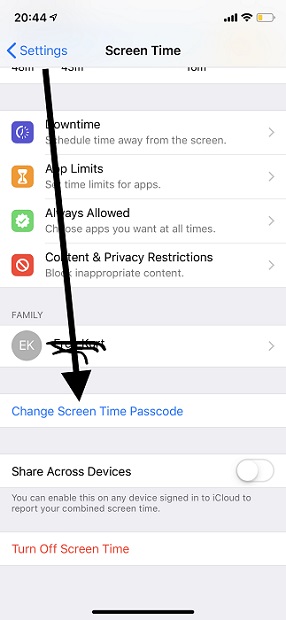
화면 시간 암호를 복구하는 방법: Mac을 사용하여 자신의 장치의 화면 시간 암호 재설정
- Mac 컴퓨터가 macOS Catalina 10.15.4 이상 시스템 버전으로 업데이트되었는지 확인하십시오.
- 그런 다음 Mac에서 Apple 메뉴를 선택합니다. 그런 다음 선택 시스템 환경 설정.
- 해당 섹션에서 스크린 시간.
- 완료되면 가로로 나란히 정렬된 세 개의 점처럼 보이는 옵션을 클릭할 수 있습니다.
- 옵션을 클릭하십시오 암호 변경. 그 후, 선택 비밀번호를 잊어 버렸습니다.
- Apple ID와 해당 암호를 입력합니다. 이것은 스크린 타임 암호를 생성하는 데 사용한 계정이어야 합니다.
- 화면 시간에 대한 새로운 암호를 입력하십시오.
- 프로세스를 확인하기 위해 화면 시간에 대한 암호를 다시 한 번 입력하십시오.
기기 간 공유를 활성화한 경우 동일한 Apple ID 내의 모든 기기에서 화면 시간 암호가 업데이트됩니다. iPhone, iPod Touch 또는 iPad를 사용하여 자녀 기기의 스크린 타임 암호 재설정
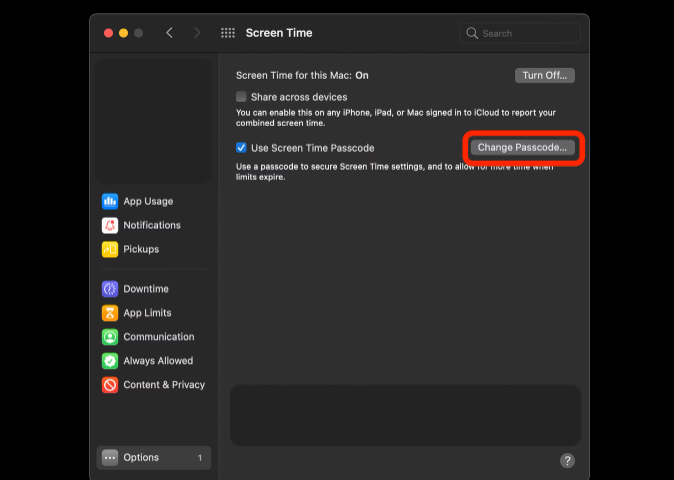
가족 공유를 사용하여 자녀의 기기 또는 계정을 관리하는 경우 자녀의 기기에는 비밀번호 재설정 옵션이 없습니다. 가족 대표의 기기를 사용하여 자녀 계정의 화면 시간 암호를 재설정해야 합니다.
- 가족 대표의 기기가 iPadOS 13.4 또는 iOS 13.4 이상 버전으로 업데이트되었는지 확인하십시오.
- 를 방문 설정 가족 대표의 기기에 있는 앱. 그런 다음 스크린 타임 옵션을 선택하십시오.
- 아래쪽으로 스크롤하여 섹션에서 자녀의 이름을 선택하십시오. 가족.
- 옵션을 선택하여 화면 시간 암호 변경.
- 옵션을 탭하세요 스크린 타임 패스 코드 한번 더.
- 기기에서 신원 확인을 요청하는 경우 Touch ID, Face ID 또는 암호로 확인할 수 있습니다.
- 그런 다음 화면 시간에 대한 새 암호를 입력하십시오.
- 프로세스를 확인하기 위해 새 암호를 다시 한 번 입력하십시오.
스크린 타임 암호를 복구하는 방법: Mac 컴퓨터를 사용하여 자녀 장치의 스크린 타임 암호 재설정
- 가족 대표의 Mac이 macOS Catalina 10.15.4 이상(또는 이후 버전으로 업데이트됨)으로 업데이트되었는지 확인하십시오.
- 선택 맥의 애플
- 그 후 옵션을 선택하십시오. 시스템 환경 설정. 그런 다음 스크린 시간.
- 왼쪽에 있는 메뉴에서 자녀의 이름을 선택합니다.
- 그 다음에 옵션 처럼 보이는 버튼 3 도트.
- Apple ID와 해당 암호를 입력합니다. 이것은 화면 시간에 대한 암호를 설정하는 데 사용한 계정이어야 합니다.
- 화면 시간 잠금에 대한 새 암호를 입력합니다. 이 암호를 한 번 더 입력하여 프로세스를 확인하십시오.
파트 #3: 스크린 타임 암호를 제거하는 최고의 iOS 잠금 해제 도구
iOS 기기의 화면 시간 암호를 복구하는 방법을 알고 있으므로 이를 제거해야 할 경우에 대비하여 유용한 잠금 해제 프로그램을 소개합니다. iPad, iPhone 또는 iPod Touch의 화면 시간 암호를 제거하는 데 사용할 수 있는 최고의 iOS 잠금 해제 도구는 iOS 언 락커. 이 도구는 장치를 완전히 제어할 수 있도록 다양한 용도로 사용됩니다.
이 도구의 일부 용도에는 장치의 기본 암호를 제거하고 화면 시간 암호를 지우는 것이 포함됩니다. 그 외에도 연결된 장치를 포함하여 장치의 Apple ID를 제거하는 데 도움이 될 수 있습니다. iCloud에 계정입니다.
다음은 iOS Unlocker가 도움이 될 수 있는 몇 가지 문제입니다.
- iOS 기기의 비밀번호를 잊어버린 경우 도구를 사용하여 빠르게 완전히 지울 수 있습니다.
- iOS 기기에서 비밀번호 입력 시도가 여러 번 실패한 경우 도구가 잠금을 해제합니다.
- 이제 iOS 기기의 암호를 우회할 수 있습니다. 이는 화면이 산산조각 난 경우에 매우 유용합니다. 이 도구는 암호를 지워 우회하는 데 도움이 됩니다.
- 기기의 Touch ID 또는 Face ID가 작동하지 않습니다, iOS Unlocker를 사용하여 암호를 제거할 수 있습니다.
- 중고 기기를 구입한 경우 도구를 사용하여 암호 또는 Apple ID를 제거할 수 있습니다.
도구를 사용하여 기기에서 화면 시간 암호를 제거하는 방법은 다음과 같습니다.
- 필요한 준비를 합니다. 여기에는 장비에서 나의 기능 찾기를 비활성화하고 iTunes를 최신 버전으로 업데이트하는 것이 포함됩니다.
- macOS 컴퓨터 또는 Windows PC를 사용하여 iOS Unlocker를 실행합니다.
- 라는 모드를 선택하십시오. 스크린 시간.
- USB 케이블을 사용하여 iOS 장치를 컴퓨터에 연결합니다. iOS 기기에서 믿어
- 화면 시간 암호를 제거하려면 시작 버튼을 누르십시오. 두 가지 다른 상황이 발생합니다.
- iOS 12 및 이후 버전의 운영 체제에서 나의 찾기 기능이 비활성화되면 프로그램이 화면 시간 암호를 즉시 제거하기 시작합니다. 이것이 사실이라면 다음을 선택하십시오. 앱 및 데이터를 전송하지 마십시오 장치에서 응용 프로그램과 데이터를 설정할 때. 그 후, 선택 나중에 설정 설정 섹션이 표시될 때.
- iOS 11 및 이전 버전의 운영 체제의 경우 iTunes의 백업이 암호로 보호되거나 암호화되지 않은 경우 iOS Unlocker가 암호를 즉시 제거하기 시작합니다. 반면에 암호화가 있는 경우 iTunes에서 백업을 해독하려면 암호를 입력해야 합니다.
- 화면 시간 암호가 검색될 때까지 기다리십시오. 완료되면 새 것으로 재설정할 수 있습니다.

사람들은 또한 읽습니다암호 없이 공장 초기화 iPad에 대한 궁극적인 가이드2024 가이드: 3가지 방법으로 Apple ID 암호를 해독하는 방법
4부: 결론
이 가이드는 화면 시간 암호를 복구하는 방법에 대한 최고의 방법을 제공했습니다. 우리는 귀하의 장치를 사용하여 암호를 재설정하고 자녀의 장치를 사용하는 것에 대해 이야기했습니다. 또한 iPod Touch, iPad 또는 iPhone에서 화면 시간 암호를 제거하는 최고의 도구인 iOS Unlocker를 제공했습니다. 오늘 FoneDog.com에서 도구를 사용할 수 있으므로 제한 사항, 중고 장치 및 가제트 제한 사항에 대해 걱정할 필요가 없습니다!
Rosie 작성
최종 업데이트 : 2022 년 06 월 02 일